财政部统一报表系统用户操作手册Word格式.docx
《财政部统一报表系统用户操作手册Word格式.docx》由会员分享,可在线阅读,更多相关《财政部统一报表系统用户操作手册Word格式.docx(33页珍藏版)》请在冰点文库上搜索。
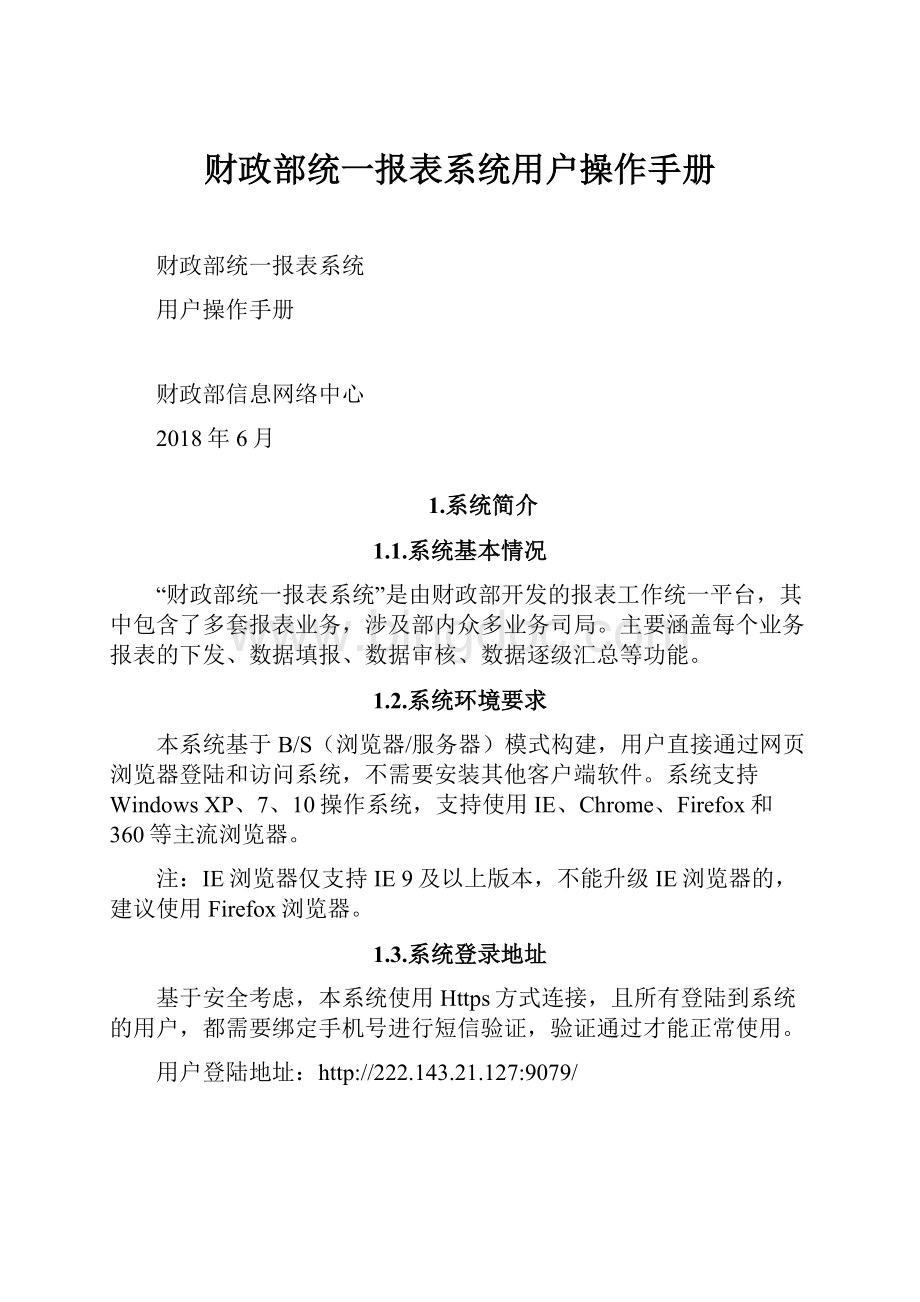
登录系统后,出现如所示的主界面,整个系统的界面分为:
菜单栏、操作区和个人信息区三个主要区域,系统会根据设置用户权限的不同,在菜单栏显示不同的功能菜单。
系统登录界面
系统主界面
1.5.密码找回功能
在登录页面点击【忘记密码】,即可进入用户密码找回界面。
如下图所示:
这里需要输入用户名,然后点击下一步,如图所示:
系统会给用户所在邮箱发一条重置密码邮件,进入到邮箱点击链接即可完成重置密码操作。
1.6.
系统业务流程
2.用户功能模块介绍
2.1.
系统填报流程
不通过
通过
退回
2.2.用户注册审批
2.2.1用户注册
点击【立即注册】,即可进入用户注册界面。
如图所示
注册用户界面图
其中末尾有【*】为必填信息,填写用户登录名、姓名、用户邮箱、登录密码及确认密码,手机号,以及企业代码名称行政区划等信息。
其中个人信息、邮箱、手机以及企业信息请保持真实有效,该信息不仅会成为审批重要依据,邮箱信息与【忘记密码】功能紧密相关,可以通过邮箱找回登录密码。
用户注册功能目前仅用于重点产品国际竞争力调查和政府投资基金运行业务,其他业务的基层企业的账户由管理单位初始化。
2.2.2用户审批
基层填报用户由各基层单位自行注册,注册信息由隶属的财政管理部门审批后生效,只有审批通过后基层用户才能登陆系统进行数据填报。
财政管理用户点击“系统管理-用户注册审批”,进入用户审批界面。
当前界面可以看到所有注册到该级财政的基层用户,双击后可以看到注册用户的详细信息,可以选择“审核通过”或者“审核不通过”,相关审核信息会通过电子邮件发送给注册人。
用户审核界面如下图:
点击审批不通过时,需要填写审批不通过意见;
审批不通过的用户可以重新注册。
2.3.数据管理
2.3.1数据录入
登录系统首页后,需要填报数据,点击“数据管理-数据录入”,或者点击首页“常用功能”中的“数据录入”,即可进入到具体报表的录入界面,如下图:
将企业填报的业务数据根据表格要求填入。
每个业务点击“时期”来切换报送的年份和月份;
灰色单元格为表样单元格,不可修改;
绿色单元格为自动运行单元格,不可修改,数据自动计算产生;
白色单元格为可填报单元格,可以录入。
固定表的录入
固定表录入
固定表手工录入的操作较为简单,选中单元格,录入相应的数据保存即可。
浮动表的录入
浮动表录入
浮动表与固定表的不同之处在于浮动表中的行数是不确定的,在录入数据前,需要先插入浮动行,然后在浮动行中录入数据,具体操作及规则(类似Excel的插入方式)邮件可以打开菜单。
前插一行(列):
选择浮动行中某一单元格,在工具栏浮动行按钮分组下或右键菜单中点击前插按钮后,将在所选浮动行前插入一条空行。
在空行中录入指标的值,点击保存按钮即完成一条浮动行数据的录入。
该规则同样适用于后插行操作。
后插一行(列):
选择一条浮动行记录,点击后插按钮后,将在所选浮动行后插入一条空行。
与前插行相同,录入数据后,点击保存按钮即完成一条浮动行数据的录入。
删除:
选择一条或多条浮动行记录,点击删除按钮,即可将选中的一条或多条浮动行删除。
填报本级和查看下级
汇总(合并)企业用户登陆系统后,点击“数据管理-数据录入”,或者点击首页“常用功能”中的“数据录入”,即可进入到报表录入界面,如下图:
在左侧单位列表中选中单位,即可查看对应单位的报表。
选中“本级”单位,可以填报本级报表,具体填报方式与基层企业相同。
附件上传
在数据填报过程中,有特殊的表需要上传附件的【附件信息表】,打开网络版的附件表,点击附件单元格“
”按钮,如下图所示:
打开附件上传管理界面,点击【上传】打开文件选择器;
上传完成后,文件会显示在附件选择器中;
关闭附件选择器,点击保存就完成附件上传
2.3.2数据上报(退回)
所有下级企业数据审核、汇总完成后,进入“数据录入”功能界面,点击功能菜单【上报】按钮,完成数据上报工作。
上报时也会自动执行公式审核,如果审核不通过,将不允许上报。
系统审核公式分为“错误”、“警告”,只有“错误”类型公式审核报错时不允许上报。
警告公式出错需要填写错误说明,才能上报。
汇总(合并)单位在审核下级单位数据时,如果发现下级单位填报数据存在问题,可以点击功能菜单【退回】按钮,将下级单位数据退回,由下级单位修改完成后再进行上报。
左侧单位树通过单位名称的字体颜色来区分当前上报状态
1、蓝色是已上报状态
2、红色是已退回状态
3、黑色是未上报状态
4、绿色是已确认状态
2.3.3批量运算
数据运算支持系统单位进行批量运算,具体操作说明如下图所示:
数据运算(图017)
单位选择:
选择进行运算的单位;
报表选择:
选择进行运算的报表;
公式配置:
选择需要运算的公式类型和条件;
2.3.4JIO数据导入
不适用网络报送方式的单位,可以使用原方式组织决算采集工作,经由中央一级管理用户将数据导入统一报表平台完成决算报送。
在统一报表系统中,点击“数据管理-JIO文件导入”,或者点击首页“常用功能”中的“JIO文件导入,进入JIO数据导入界面后,点击JIO数据导入按钮,弹出文件选择器,选择上传的JIO数据文件:
系统会根据文件信息自适应年度和时期,也可以通过点击选择时期和报表改变默认选项。
预检查界面:
列出单位对应情况列表,包括正常导入、新增、名称重复以及无权限等。
点击“开始”按钮开始导入,任务显示区会显示执行状态(执行中、成功、失败等)。
导入成功后执行状态变为“成功”。
导入成功后即可进入数据录入来查看上传的数据。
导入后有三种状态;
成功:
导入成功;
失败:
导入因为权限问题提示失败;
成功但有警告:
只有部分导入成功,但是有警告一部分数据有异常。
2.3.5JIO文件导出
在统一报表系统中,点击“数据管理-JIO文件导出”,或者点击首页“常用功能”中的“JIO文件导出,进入JIO数据导出界面后,
图15.52JIO导出界面
从页面可以看出导出页面分为几部分:
时期选择,维度选择,报表选择。
1、时期选择:
选中需要导出报表数据的时期
2、维度选择:
选择需要导出的单位或者项目。
3、报表选择:
选择需要导出的报表。
点击开始导出即可。
导出过程中用户可以进行其他操作,但是在导出完成前当前用户不能再创建新的导出任务。
导出完毕后会在下方有记录,可以点击下载把导出的文件下载到本地,如图:
2.4.审核汇总
2.4.1公式审核
当报表数据完成填报之后,需要点击【保存】按钮保存数据。
点击【审核】按钮对数据进行基本的勾稽关系校验。
如果审核发现错误,将会在表格下发予以提示,需要按照公式提示检查或修改。
审核结果如下图所示:
当审核报错,说明表内钩稽关系不平,需要检查调整数据,当审核通过后,即可点击功能菜单【上报】按钮,完成数据上报工作。
系统中审核公式分为“错误”、“警告”
只有“错误”类型公式审核报错时不允许上报。
警告公式出错需要填写错误说明,才可以上报
2.4.2枚举字典检查
选择数据审核菜单下的【枚举字典检查】功能,弹出“枚举字典检查”对话框:
如果用户只想对部分单位的枚举字段进行检查,则可通过单击“单位选择”下的树形菜单栏选择,同时可以在右侧选择“全部选择”、“直接下级”、“全部下级”等方式选择需要的单位
如果用户只想对部分报表枚举字段进行检查,则可通过单击“选择报表”下选择对应报表
单击右上角“开始”按钮,开始枚举字典检查。
说明:
“忽略数据中的空白枚举字段”选项:
一般用来区别境内和境外企业的封面代码中的枚举字段的填写情况。
由于境内企业中有若干枚举字段不用填写,则在不选择该选项的情况下,会检查出没有填写这些枚举字段的单位;
反之则不会检查。
需要注意的是,如果在枚举字典定义中选择了“允许其他未定义编码”,在不忽略空白枚举字段时(即不选择该控件),不能检测出该枚举字段是否已填写。
2.4.3节点汇总检查
【节点检查】功能用于检查汇总单位和下级单位数据之间的差异,当汇总节点进行上报之前可以通过使用【节点检查】功能来对汇总单位及其下级单位进行一次检查,用于保障系统汇总单位的汇总数据是有效数据。
目标选择:
选择进行节点检查的目标;
参与单位:
默认选择直接下级,如果有特殊情况,也可以选择“自定义”手动选择参与节点检查的单位;
选择进行节点检查的报表,常用使用“全选”选择全部报表;
差异范围:
选择节点检查的数据的差异范围;
操作日志:
显示当前检查的实时结果;
2.4.4数据汇总
数据汇总是将下级单位数据汇总到本级的功能,点击“数据汇总-数据汇总”,或者点击首页“常用功能”中的“数据汇总”,界面如下图所示:
左侧为单位树,右侧为报表树。
选定汇总单位节点
汇总范围
本级节点:
汇总目标单位的直接下级单位数据。
所有下级节点:
汇总目标单位的所有下级单位数据。
汇总控制:
系统默认将下级数据汇总至管理单位;
如果勾选差额表数据,则汇总方向则会调整到差额表中。
汇总内容只包含当前状态为“已上报”、“已确认”的单位
2.5.查询导出
2.5.1数据查询
点击“查询分析-数据查询”,或者点击首页“常用功能”中的“数据查询”,即可进入到具体报表的录入界面,如下图:
数据查询(图015)
查询步骤:
选择年度,数据累计方式等;
2、选择指标:
可以根据报表体系、指标体系来选择查询指标;
3、单位选择:
对系统中有权限的单位都可以进行选择查询。
4、高级配置:
对查询数据中的一些内容进行筛选过滤,表样处理等高级功能配置。
点击功能按钮中的【查询】之后就可以显示出具体数据,点击保存则可以保存本次查询的劳动成果,以后随时可以根据本条件进行查询。
保存后的查询模板可在查询模板管理功能中查看,如图所示
2.5.2数据导出
如果想将系统中的数据进行导出使用,系统提供多种导出方式,方便将已经填报的报表导出成文件保存。
方法一:
填报界面中导出如下图
通过快捷的勾选选择导出的报表,然后生成本地Excel文件,同时系统支持对导出的Excel文件进行编辑,修改数据后再导入系统,这也是系统支持离线填报方式之一。
方法二:
通过点击菜单栏中【报表导出】功能进行批量导出,界面如下图:
单位选择区
【报表导出】功能支持的导出形式更多样。
2.5.3打印报表
打印功能和导出相似,可以通过两种方法实现打印,一种是通过填报界面进行打印。
使用打印功能之前会弹出提示安装打印控件,请不要阻止,点击安装,重启浏览器即可
如下图所示
安装打印控件
通过填报功能中【打印】按钮,点开打印预览界面进行打印,打印预览效果如图所示
通过点击菜单栏【报表打印】对报表进行批量打印,效果如下图
报表打印功能
2.5.4上报情况纵览
为了方便、快速的查看数据状态信息,系统提供了单位的上报状态统计功能。
在统一报表系统中,点击“报送统计-上报情况纵览”,或者点击首页“常用功能”中的“上报情况纵览,进入界面后统计状态有未上报、已上报、已退回、已确认四种形式。
2.6.系统管理
2.6.1单位管理
管理单位可以通过系统中的“单位管理”来调整单位树形结构,
【系统管理】-【单位管理】,即可进入单位管理界面,如下图所示:
点击【新建】直接新建新单位的企业名和企业代码:
其中单位代码不能和系统中的任何单位重复,否则添加失败。
如果需要调整当前单位树形,需要点击修改父节点,通过点击【修改父节点】按钮,可以修改选定单位的上级单位
2.6.2用户管理
管理单位可以通过系统中的“用户管理”功能对下级单位进行用户初始化,同时也可以修改已存在的用户信息。
【系统管理】-【用户管理】,即可进入用户管理界面,如下图所示:
在用户左侧选择需要添加用户的单位,点击新建:
其中加*部分为必填项,手机号码请正确填写,与短信验证相关,右侧为用户角色。
增加用户完成后,可以使用邮箱、短信等方式通知该单位负责人,该单位就可以根据初始化用户填报决算报表。
如何修改用户?
加用户完成后,可以根据选择单位或者是通过搜索栏搜索方式来定位用户。
定位用户后可以通过
按钮实现用户信息的再修改,如下图所示:
同时支持
按钮,可以删除其单位用户信息,也可以使用
暂停锁定该用户,让该用户失效不可使用。
重置密码可以使用
对用户密码进行初始化。
2.6.3税号条目管理
2.6.4税号调查设置
2.6.5下载中心维护
2.6.6常见问题维护
2.6.7新闻通知